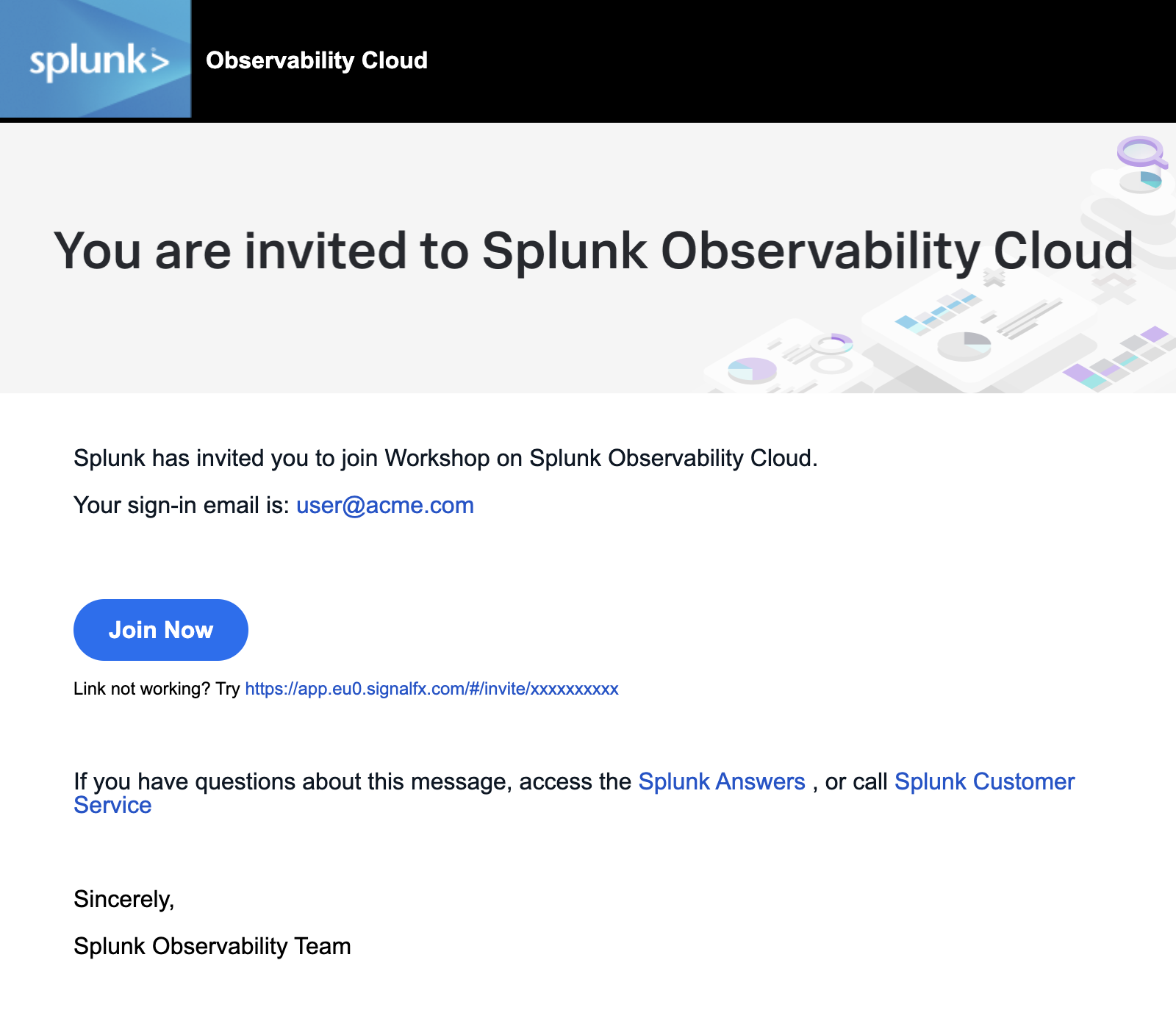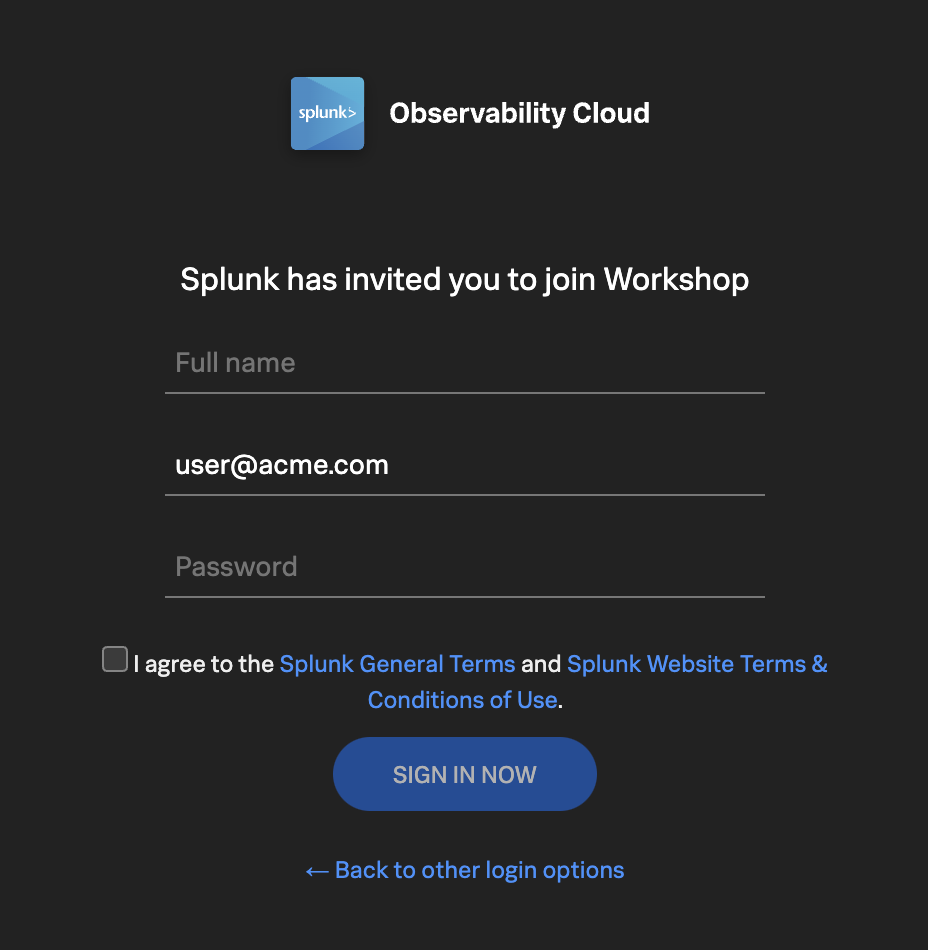はじめに
2 minutes1. Splunk Observability Cloud にサインインする
Splunk が主催するワークショップの場合、Workshop Org に招待するメールを受け取っているはずです。このメールは下のスクリーンショットのようになっています。見つからない場合は、迷惑メールフォルダを確認するか、インストラクターにお知らせください。また、ログイン FAQで他の解決策を確認することもできます。
進めるには、Join Now(参加する)ボタンをクリックするか、メールに記載されているリンクをクリックしてください。
登録プロセスをすでに完了している場合は、残りの手順をスキップして直接 Splunk Observability Cloud にログインできます:
Splunk Observability Cloud を初めて使用する場合は、登録フォームが表示されます。フルネームと希望するパスワードを入力してください。パスワードの要件は次のとおりです:
- 8 文字から 32 文字の間である
- 少なくとも 1 つの大文字を含む
- 少なくとも 1 つの数字を含む
- 少なくとも 1 つの記号(例:!@#$%^&*()_+)を含む
利用規約に同意するためのチェックボックスをクリックし、SIGN IN NOW(今すぐサインイン)ボタンをクリックします。